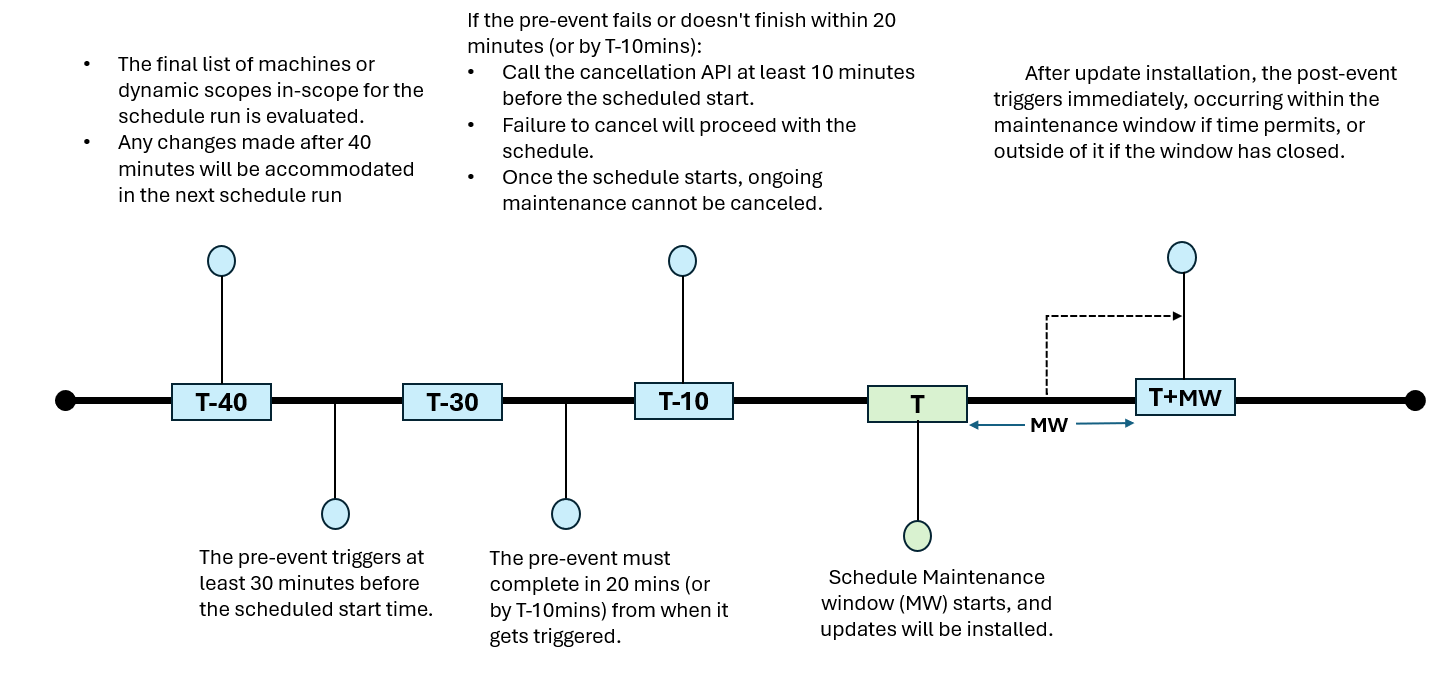Informacje o zdarzeniach wstępnych i ogłaszanych
Dotyczy: ✔️ Maszyny wirtualne z systemem Windows Maszyny ✔️ wirtualne z systemem Linux ✔️ w środowisku ✔️ lokalnym serwery z obsługą usługi Azure Arc.
Zdarzenia wstępne i ogłaszane w usłudze Azure Update Manager umożliwiają automatyczne wykonywanie określonych zadań przed i po zaplanowanej konfiguracji konserwacji. Aby uzyskać więcej informacji na temat tworzenia konfiguracji konserwacji harmonogramu, zobacz Planowanie cyklicznych aktualizacji maszyn przy użyciu witryny Azure Portal i usługi Azure Policy. Na przykład przy użyciu zdarzeń wstępnych i post można wykonywać następujące zadania na maszynach, które są częścią harmonogramu. Poniższa lista nie jest wyczerpująca i można tworzyć zdarzenia wstępne i publikować zgodnie z potrzebami.
Przykładowe zadania
Poniżej przedstawiono scenariusze, w których można zdefiniować zdarzenia wstępne i ogłaszane:
| Scenariusz | Opis |
|---|---|
| Włączanie maszyn | Włącz maszynę, aby zastosować aktualizacje. |
| Utwórz migawkę | Przystawki dysków używane do odzyskiwania danych. |
| Wiadomość e-mail z powiadomieniem | Wyślij alert powiadomienia przed wyzwoleniem poprawki. |
| Zatrzymywanie usług | Zatrzymywanie usług, takich jak usługi bramy, npExServices, usługi SQL itp. |
Planowanie kolejności wykonywania ze zdarzeniami poprzedzającymi i następczymi
Dla danego harmonogramu można uwzględnić zdarzenia poprzedzające i następcze lub jedne i drugie. Ponadto można mieć wiele zdarzeń poprzedzających i/lub następczych. Sekwencja wykonywania harmonogramu ze zdarzeniami poprzedzającymi i następczymi jest następująca:
Zdarzenia poprzedzające — zadania uruchamiane przed rozpoczęciem okna obsługi harmonogramu. Na przykład — włącz komputery przed stosowaniem poprawek.
Anulowanie — w tym kroku możesz zainicjować anulowanie przebiegu harmonogramu. Niektóre scenariusze, w których można anulować przebieg harmonogramu, obejmują błędy zdarzeń poprzedzających lub gdy zdarzenia poprzedzające nie zostały ukończone.
Uwaga
Musisz zainicjować anulowanie w ramach zdarzenia przed zdarzeniem; Program Azure Update Manager lub konfiguracja konserwacji nie anuluje automatycznie harmonogramu. Jeśli nie można anulować, uruchomienie harmonogramu będzie kontynuować instalowanie aktualizacji podczas okna obsługi zdefiniowanego przez użytkownika.
Instalacja aktualizacji — aktualizacje są instalowane w ramach okna obsługi harmonogramu zdefiniowanego przez użytkownika.
Zdarzenia następcze — zdarzenie końcowe jest uruchamiane natychmiast po zainstalowaniu aktualizacji. Występuje ono w oknie obsługi, jeśli instalacja aktualizacji została ukończona, a okno pozostało, lub poza oknem, jeśli okno obsługi zostało zakończone. Na przykład: Wyłącz maszyny wirtualne po zakończeniu stosowania poprawek.
Uwaga
W usłudze Azure Update Manager zdarzenia wstępne są uruchamiane poza oknem obsługi i zdarzenia końcowe mogą działać poza oknem obsługi. Należy zaplanować ten dodatkowy czas wymagany do ukończenia wykonywania harmonogramu na komputerach.
Stan harmonogramu — stan powodzenia lub niepowodzenia przebiegu harmonogramu odnosi się tylko do instalacji aktualizacji na komputerach, które są częścią harmonogramu. Stan uruchomienia harmonogramu nie zawiera stanu zdarzenia poprzedzającego i następczego. Jeśli zdarzenie wstępne nie powiodło się i wywołano interfejs API anulowania, stan uruchomienia harmonogramu jest wyświetlany jako anulowany.
Menedżer aktualizacji platformy Azure używa usługi Event Grid do tworzenia zdarzeń wstępnych i następczych oraz zarządzania nimi w konfiguracjach zaplanowanej obsługi. W usłudze Event Grid możesz wybrać jedną z procedur obsługi zdarzeń, takich jak elementy webhook platformy Azure, usługa Azure Functions itp., aby wyzwolić działanie poprzedzające i następcze.
Uwaga
Jeśli używasz elementów Runbook we wstępnych i ogłaszanych zdarzeniach w usłudze Azure Automation Update Management i planujesz ich ponowne użycie w usłudze Azure Update Manager, zalecamy używanie elementów webhook platformy Azure połączonych z elementami Runbook usługi Automation. Dowiedz się więcej.
Oś czasu harmonogramów dla zdarzeń przed i po ich opublikowaniu
Zalecamy zapoznanie się z poniższą tabelą, aby poznać oś czasu harmonogramu dla zdarzeń wstępnych i po ich opublikowaniu.
Jeśli na przykład harmonogram konserwacji zostanie ustawiony na rozpoczęcie o godzinie 15:00, w oknie obsługi 3 godzin i 55 minut dla zakresu konserwacji gościa . Harmonogram zawiera jedno zdarzenie wstępne i jedno zdarzenie po zdarzeniu i następujące szczegóły:
| Czas | Szczegóły |
|---|---|
| 2:19 | Ponieważ uruchomienie harmonogramu rozpoczyna się o godzinie 15:00, można zmodyfikować maszyny lub zakresy 40 minut przed godziną rozpoczęcia (tj. o godzinie 2:19). Nuta Ma to zastosowanie, jeśli tworzysz nowy harmonogram lub edytujesz istniejący harmonogram ze zdarzeniem wstępnym. |
| 2:20–23:30 | Ponieważ zdarzenie wstępne jest wyzwalane co najmniej 30 minut wcześniej, może być wyzwalane w dowolnym momencie od 2:20 pm do 2:30 PM. |
| 2:30–23:50 | Wydarzenie wstępne trwa od 2:30 do 23:50. Zdarzenie wstępne musi wykonać zadania o 14:50. Nuta Jeśli masz więcej niż jedno wstępnie skonfigurowane zdarzenie, wszystkie zdarzenia muszą być uruchamiane w ciągu 20 minut. W przypadku wielu zdarzeń wstępnych wszystkie będą wykonywane niezależnie od siebie. Możesz dostosować je zgodnie z potrzebami, definiując logikę w zdarzeniach wstępnych. Jeśli na przykład chcesz, aby dwa zdarzenia wstępne działały sekwencyjnie, możesz uwzględnić opóźniony czas rozpoczęcia w logice drugiego zdarzenia przed zdarzeniami. Jeśli zdarzenie wstępne będzie nadal trwać poza 20 minut lub kończy się niepowodzeniem, możesz anulować przebieg harmonogramu, w przeciwnym razie instalacja poprawki będzie kontynuowana niezależnie od stanu uruchomienia przed zdarzeniem. |
| 14:50 | Ostatni raz, który może wywołać interfejs API anulowania, to 14:50. Nuta Jeśli wywołanie interfejsu API anulowania nie powiedzie się lub nie zostało skonfigurowane, instalacja poprawki zostanie uruchomiona. |
| 15:00 | Przebieg harmonogramu jest wyzwalany o godzinie 15:00. |
| 18:55 | O godzinie 18:55 harmonogram zakończy instalowanie aktualizacji w 3 godzinach 55-minutowych okna obsługi. Zdarzenie post jest wyzwalane o godzinie 18:55 po zainstalowaniu aktualizacji. Nuta Jeśli zdefiniowano krótsze okno obsługi 2 godziny, zdarzenie po konserwacji zostanie uruchomione po 2 godzinach i jeśli instalacja aktualizacji zostanie ukończona przed określonym czasem 2 godzin (tj. 1 godz. 50 min), zdarzenie post rozpocznie się natychmiast. |
Zalecamy obserwowanie następujących elementów:
- Jeśli tworzysz nowy harmonogram lub edytujesz istniejący harmonogram ze zdarzeniem wstępnym, potrzebujesz co najmniej 40 minut przed rozpoczęciem okna obsługi (15:00 w powyższym przykładzie), aby zdarzenie wstępne było uruchamiane w przeciwnym razie prowadzi do automatycznego anulowania bieżącego zaplanowanego przebiegu.
- Wywołanie interfejsu API anulowania ze skryptu lub kodu anuluje przebieg harmonogramu, a nie cały harmonogram.
- Stan uruchomienia przed zdarzeniem i po jego uruchomieniu można sprawdzić w wybranej procedurze obsługi zdarzeń.
Następne kroki
- Aby dowiedzieć się, jak tworzyć zdarzenia wstępne i ogłaszane, zobacz Zdarzenia konfiguracji wstępnej i po konserwacji.
- Aby dowiedzieć się, jak skonfigurować zdarzenia wstępne i ogłaszane lub anulować przebieg harmonogramu, zobacz zdarzenia konfiguracji przed konserwacją i po jej utworzeniu.
- Aby dowiedzieć się, jak używać zdarzeń wstępnych i ogłaszanych do włączania i wyłączania maszyn wirtualnych przy użyciu elementów webhook, zobacz tutaj.
- Aby dowiedzieć się, jak używać zdarzeń wstępnych i ogłaszanych do włączania i wyłączania maszyn wirtualnych przy użyciu usługi Azure Functions, zobacz tutaj.